Cómo corregir un error, se encontró un conflicto de direcciones IP en Windows

- 2250
- 4
- Sra. Inés Vázquez
Situación: como de costumbre, desea conectarse en línea, pero hay un signo de exclamación en el estado de conexión de red que informa que no hay conexión. Al hacer clic en él, verá una ventana con el mensaje "Encontrar un conflicto de direcciones IP Windows". En algunos casos, tal error no aparece, en cambio, con cada intento de ingresar al sitio, aparece el notorio "404 no encontrado" en el navegador. Qué hacer en tal situación? Un número considerable de usuarios enfrenta un problema similar. Afortunadamente, esta situación se resuelve fácil y rápidamente. En este artículo, consideraremos en detalle qué hacer si se descubre el conflicto de la dirección IP en Windows. Vamos a resolverlo. Ir!

Los usuarios a veces pueden enfrentar un error "descubrió un conflicto de direcciones IP en Windows", pero este problema se resuelve fácilmente
Aparece un error similar cuando la dirección IP de un usuario se repite ya. Al mismo tiempo, hay un punto interesante: de estos dos usuarios con el mismo acceso IP a Internet es recibido por el que se conectó por primera vez. De todo esto, podemos concluir que el problema se puede resolver cambiando su IP, por supuesto, dada la gama de direcciones de la red local.
Ahora avance directamente a la corrección del error. Todo el proceso es el mismo para todas las versiones del sistema operativo de Windows. Por lo tanto, no hay diferencia para usar el antiguo XP o el nuevo 10. Entonces, haga clic en el mouse con el botón derecho en el icono de condición de conexión, que se encuentra a la derecha en la barra de tareas. Vaya al centro de control de red y a acceso total. En la ventana que aparece, haga clic en la sección "Cambiar los parámetros del adaptador", ubicado en el menú a la izquierda. A continuación, haga clic con el botón derecho del mouse de acuerdo con la conexión existente. Si hay varios, elija la corriente. En la ventana que se abre, presione las "Propiedades" y luego presione el botón "Información". Preste atención a la línea "Dirección IPv4". Es este valor que es necesario cambiar.
Antes de comenzar a hacer algo, preste atención a hacer tales cambios solo en una computadora doméstica. Si tal problema ha surgido en su trabajo, simplemente comuníquese con el administrador del sistema.
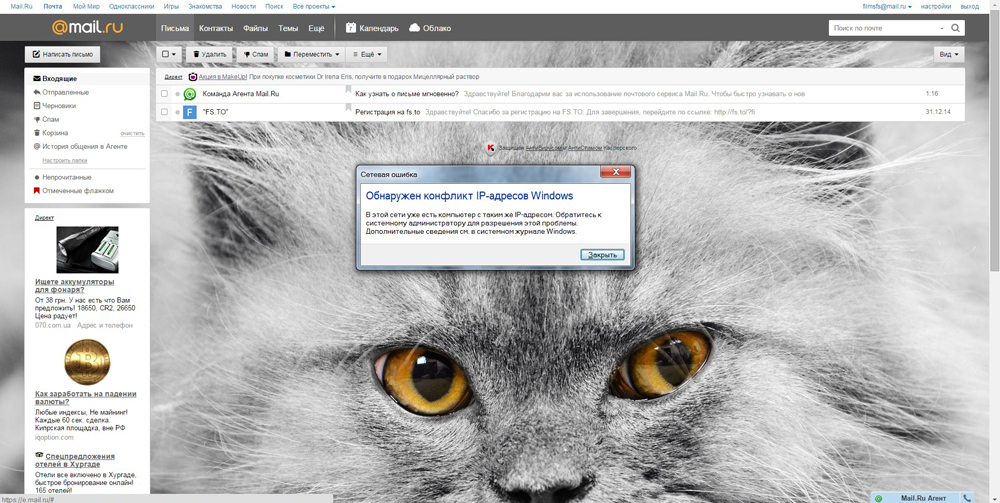
Cierre la ventana de información y haga clic en el botón "Propiedades". Confirme la ejecución con los derechos del administrador haciendo clic en el botón "Sí". Habiendo entrado en las propiedades del Protocolo de Internet versión 4 (TCP/IPv4), vaya al punto con la dirección. Puedes configurarlo manualmente cambiando los números tú mismo. Tenga en cuenta que solo se puede cambiar el último número. Preferiblemente, indique los números que comienzan de 100 a 254. Si su proveedor admite direccionamiento dinámico, simplemente puede marcar el elemento "Obtener el directorio IP automáticamente". En este caso, no es necesario recetar nada, el proveedor hará todo. Independientemente de la opción que haya elegido, no olvide hacer clic en el botón Aceptar para confirmar los cambios en la configuración de la red. Listo. Puedes volver a Internet de nuevo libremente.
Si tiene un rotador Wi-Fi en casa, es posible que deba instalar parámetros similares en el enrutador mismo. Para hacer esto, ingrese la barra de direcciones del navegador 192.168.0.1 o 192.168.1.1 y presione la tecla ENTER. Indique el inicio de sesión y la contraseña para ingresar al menú. Por defecto, iniciar sesión y contraseña - "Administrador". Si desea recibir IP automáticamente, vaya a la sección DHCP y vaya a la subsección de configuración de DHCP. Marque el estado "Habilitar". A continuación se muestra una variedad de direcciones. Habiendo terminado de configurar, presione el botón "Guardar" y cierre el menú del enrutador.
Ahora sabrá qué hacer si su computadora aparece en un mensaje de error "Se ha descubierto un conflicto de direcciones IP". Como puede ver, un problema similar se resuelve de manera muy simple y rápida. Escriba en los comentarios si este artículo ha sido útil para usted, comparta con otros usuarios su experiencia para corregir este error y hacer cualquier pregunta de interés al tema considerado.
- « Carpeta temperatura donde está y cómo limpiarla
- Aprendemos las características de nuestra computadora »

